Windows10系统之家 - 安全纯净无插件系统之家win10专业版下载安装
时间:2016-05-25 14:40:57 来源:Windows10之家 作者:hua2015
很多用户使用电脑时,需要使用远程桌面功能,开启Win10系统远程桌面连接设置的方法也不难,现笔者介绍开启远程桌面的方法。具体操作如下:
1、在win10“这台电脑”图标上右键选择“属性”。
2、在打开的系统设置窗口中,点击“远程设置”。
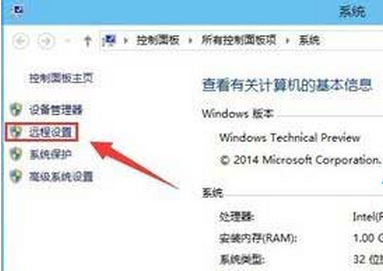
3、在系统属性窗口“远程”选项中,勾选“允许远程协助连接这台计算机”远程桌面下也要允许远程连接此计算机。
4、此设置只针对当前登陆的用户名,如果想让更多的用户可登陆这台电脑上才可往下面“选择用户”。
5、点击添加,在此处查找需要添加的用户,才会有权限远程访问你的电脑。
以上就是开启远程桌面的方法介绍了,有需要的Win10用户,请参照以上方法操作吧。
相关文章
热门教程
热门系统下载
热门资讯





























